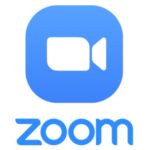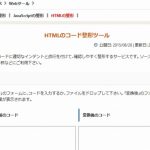Windows標準の画面録画ツール「ゲームバー」を使う!
例えば Zoomのオンラインなど、録画して撮っておきたい場合がある。
Zoomであればホスト またはホストが許可していれば録画する機能はあるが、単にクライアント(参加者)として参加している場合は、自由に録画保存することはできない。
そんな時は、Windows標準の画面録画ツール「ゲームバー」を使うことで簡単に録画保存することができる。
画面イメージを連続保存するので、Youtube等の動画でも保存できます。
※著作権・肖像権等の問題があるので、必ず事前に許可を得てから録画するようにしてください。
[Winマーク]+[g]でゲームバーが起動!
録画したいウィンドをアクティブにして、[Winマーク]+[g]を押すとゲームバーが起動する。
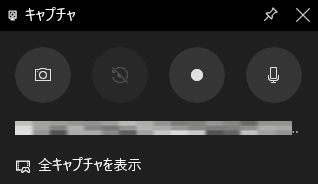
右から二番目の[●]をクリックすると、録画が開始される。
※細かい設定画面が表示されるが、詳細は ここでは省略。
※音声が録音されているか、など、、事前にテストすることをオススメします。
録画画像は MP4形式で保存
録画した画像ファイルは MP4形式で下記フォルダに保存される。
→ C:\Users\(ユーザ名)\Videos\Captures\
尚、録画ファイルは容量が大きくなるので、長時間の録画は空き容量等に注意すべし!
注意点
① 途中でウィンドサイズを変更したりすると、録画が停止するので注意!!
※Zoomだと、画面共有するとウィンドサイズが変わることがある(=録画が停止する)ので、要注意!
→ 予め「全画面表示」にしておくことで、画面共有されても停止しない!
※ただし、この方法でも自分が画面共有したウィンドは表示されない。。
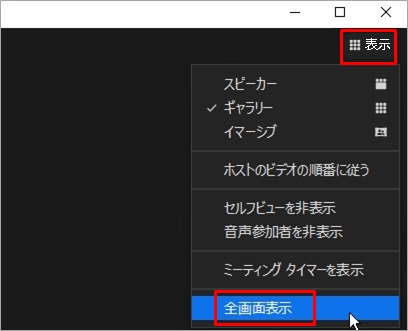
② ファイル容量に注意!
参考:2時間の録画で14.8GBだった。
③ 自分のマイク音声が録音されないみたい。。
→ 録画時に表示される録画コントローラーのマイクアイコンをクリックしマイクを有効にすると録音できる!
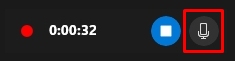
→ 設定 → ウィジェット → 録音するオーディオ → 「ゲーム」にチェック
※なぜか「すべて」にチェックした状態では、音声は一切録音されなかった。。
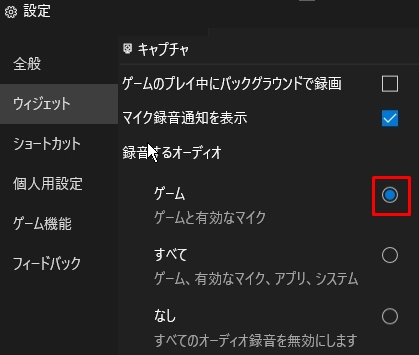
④ 録画時間のデフォルト(初期値)は「2時間」
初期値のままだと2時間経過すると録画が停止してしまう。。
最大録画時間の変更方法は以下の通り。
・Windowsマーク → 設定 → ゲーム → キャプチャ
→ 「記録の最大長」で変更可能。
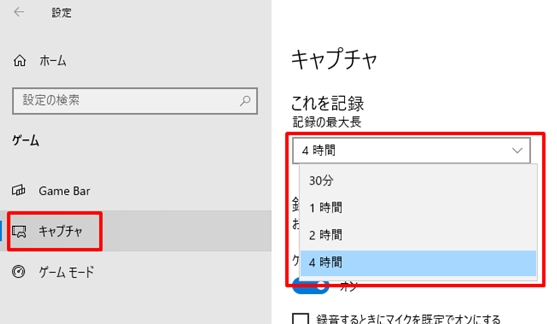
※参考サイト
https://lab.parque.io/details/b337ad80a63b46c7b172da52278b68f1
https://www.microsoft.com/ja-jp/biz/smb/column-windows-10-screen-record
ホームページ制作のこと、ホームページの運営でわからないことや困っていることがありましたら、「株式会社アットライズ」までお気軽にご相談ください。

株式会社アットライズのホームページはこちら